Como extrair contatos individuais de um grupo de contatos no Outlook?
Ao receber uma lista de distribuição, você pode querer salvá-la e convertê-la em contatos individuais, em vez de mantê-la como um grupo. Normalmente, não há uma maneira direta de realizar essa tarefa no Outlook. No entanto, aqui apresentarei dois métodos para alcançar isso da forma mais rápida possível.
Extrair contatos individuais de um grupo de contatos com o recurso Importar/Exportar
Extrair contatos individuais de um grupo de contatos com um recurso poderoso
Extrair contatos individuais de um grupo de contatos com o recurso Importar/Exportar
Para dividir a lista de distribuição em contatos individuais, o recurso Importar/Exportar do Outlook pode ajudá-lo; por favor, siga estas etapas:
1. Primeiro, arraste o grupo de contatos recebido da mensagem para o ícone Pessoas no painel de navegação e salve-o na sua pasta de contatos.
2. Em seguida, selecione o grupo de contatos e clique em Arquivo > Salvar Como. Na janela Salvar Como que aparece, escolha um local para salvar este arquivo e selecione o formato de arquivo Somente Texto (*.txt) no menu suspenso Tipo de arquivo, veja a captura de tela:
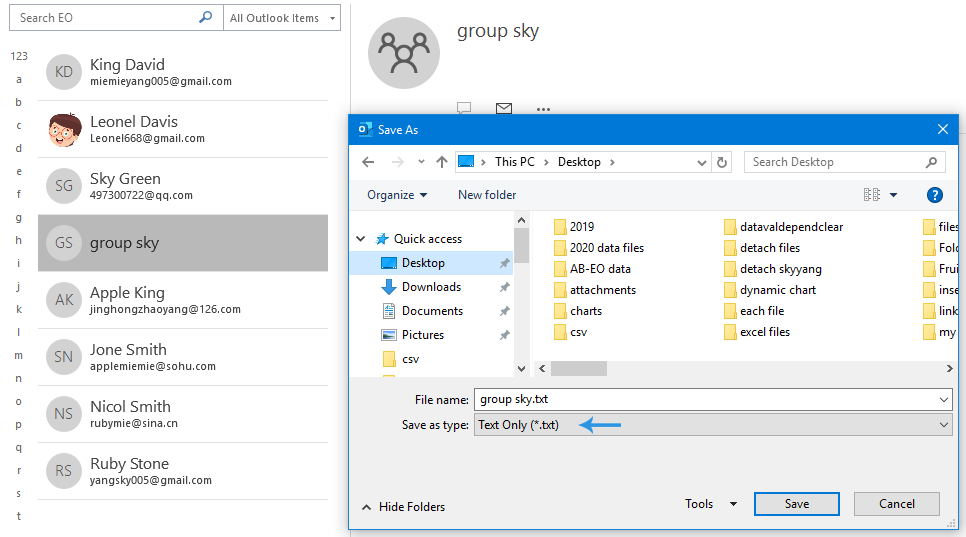
3. Depois, clique no botão Salvar para salvar este arquivo.
4. Agora, clique para abrir o arquivo de texto salvo com o Bloco de Notas e copie todas as linhas com os nomes e endereços de email, veja a captura de tela:

5. Em seguida, abra o aplicativo Excel, digite Nome e Endereço de Email nas células A1 e B1 separadamente. Depois, coloque o cursor na célula A2, pressione Ctrl + V para colar os nomes e endereços na lista de células, veja a captura de tela:

6. Depois, vá em Arquivo > Salvar Como, na janela Salvar Como, escolha um local para salvar este arquivo, especifique um nome para ele e, em seguida, selecione o formato de arquivo CSV (MS-DOS) (*.csv) no menu suspenso Tipo de arquivo, veja a captura de tela:
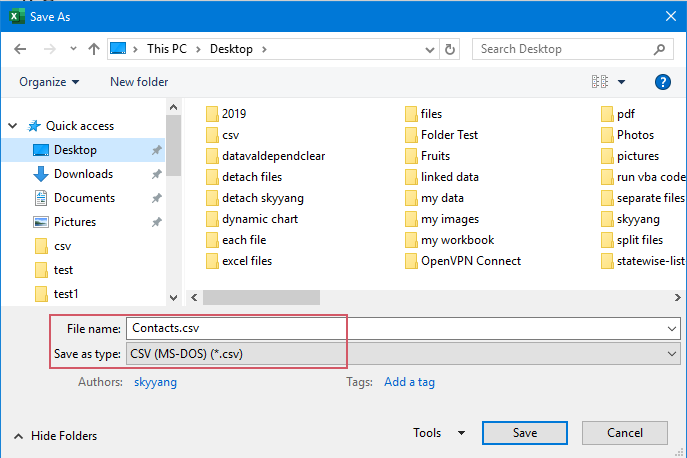
7. Depois, clique no botão Salvar para salvar este arquivo.
8. Agora, clique para abrir este arquivo com o Bloco de Notas, veja a captura de tela:
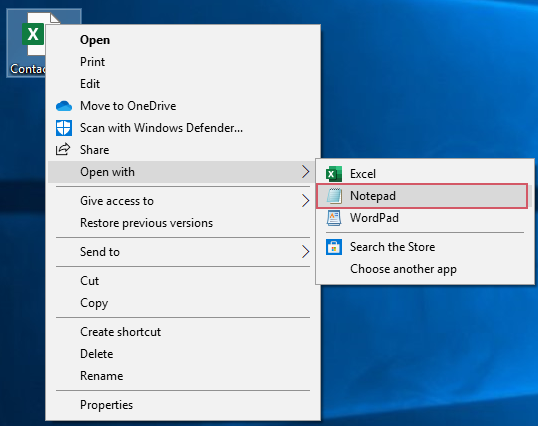
9. No Bloco de Notas aberto, verifique se os nomes e endereços de email estão separados por vírgulas; se não estiverem, separe-os por vírgulas. Veja a captura de tela:
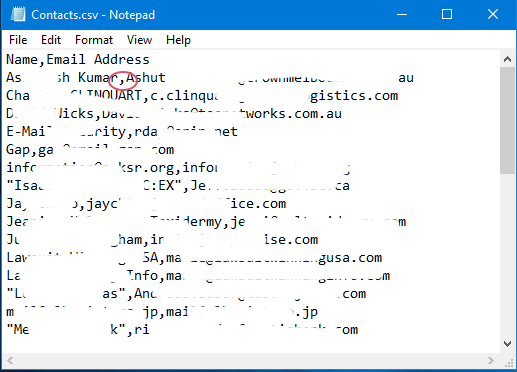
10. Salve e feche o Bloco de Notas e, depois, na interface principal do Outlook, clique em Arquivo > Abrir e Exportar > Importar/Exportar, veja a captura de tela:
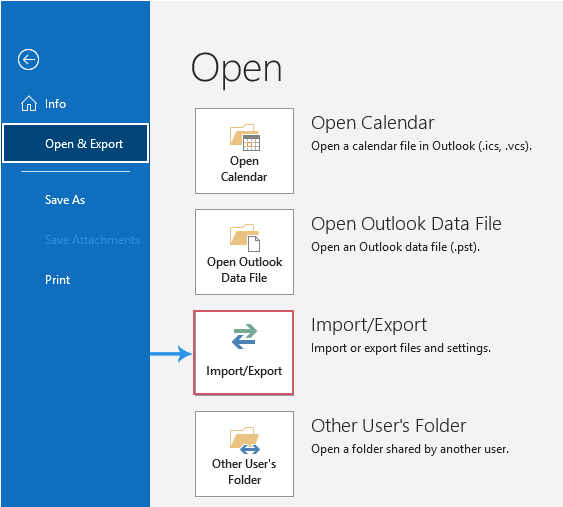
11. No Assistente de Importação e Exportação, clique em Importar de outro programa ou arquivo na caixa de seleção Escolher uma ação para executar e, em seguida, clique no botão Próximo, veja a captura de tela:
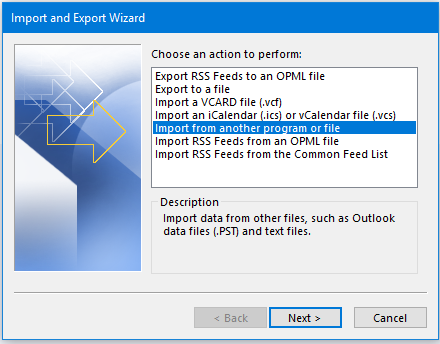
12. No próximo passo, Importar um Arquivo, clique em Valores Separados por Vírgula na caixa de seleção Selecionar tipo de arquivo para importar e continue clicando no botão Próximo, veja a captura de tela:
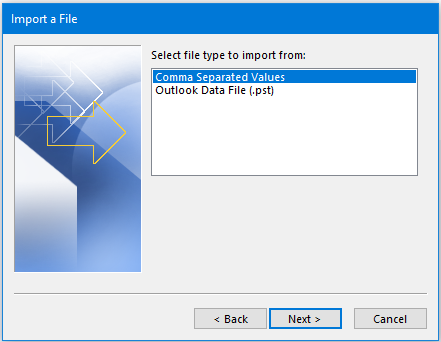
13. No próximo passo, Importar um Arquivo, clique no botão Procurar para selecionar o arquivo CSV que você acabou de salvar e, em seguida, especifique uma opção para lidar com os contatos duplicados na seção Opções. Por fim, clique no botão Próximo, veja a captura de tela:
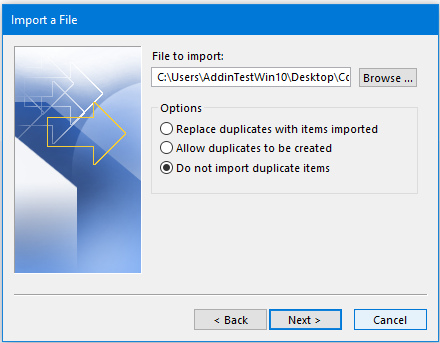
14. No próximo passo, selecione a pasta de contatos de destino onde deseja importar os contatos individuais e clique no botão Próximo, veja a captura de tela:
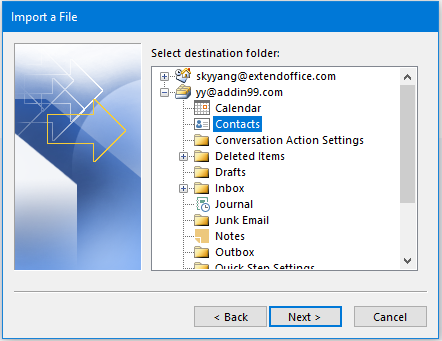
15. No assistente final Importar um Arquivo, clique no botão Concluir. Após concluir o progresso da importação, os contatos individuais serão importados para a pasta de contatos específica.
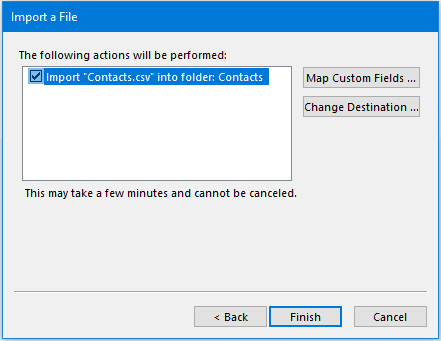
Extrair contatos individuais de um grupo de contatos com um recurso poderoso
Há muitas etapas no método acima; para facilitar o processo, você pode usar um recurso útil – Separar Grupo de Contatos do Kutools para Outlook. Com esse recurso, você pode dividir o grupo de contatos em contatos individuais com apenas alguns cliques.
Após instalar o Kutools para Outlook, faça o seguinte:
1. Selecione o grupo de contatos que deseja dividir em contatos individuais e clique em Kutools Plus > Grupo de Contatos > Separar, veja a captura de tela:
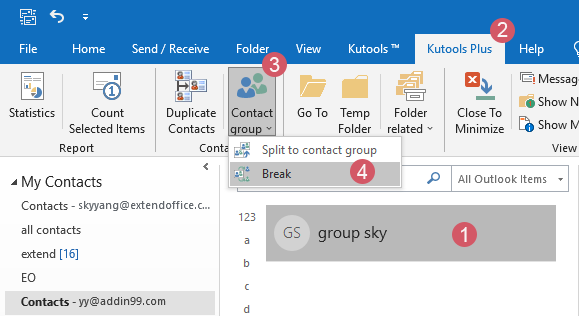
2. Na caixa de diálogo Separar, clique em Todos para marcar todos os contatos que deseja separar. Depois, clique no botão Ok, veja a captura de tela:
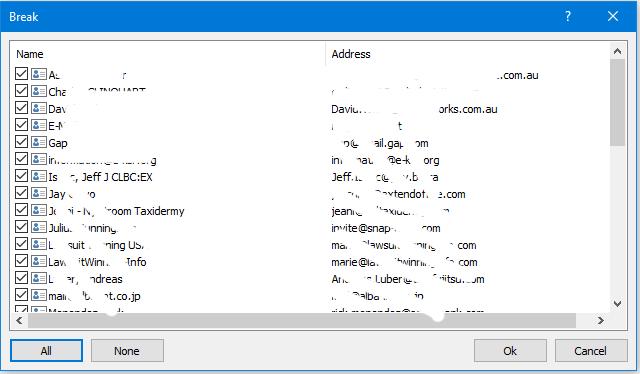
3. E em outra caixa de diálogo, clique no botão Sim.
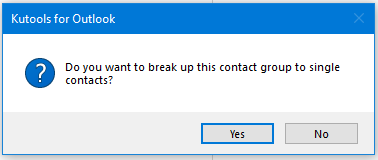
4. Agora, todos os membros do grupo de contatos selecionado são convertidos em contatos individuais na mesma pasta de contatos, e o grupo de contatos original é excluído ao mesmo tempo.
Melhores Ferramentas de Produtividade para Office
Notícia de Última Hora: Kutools para Outlook Lança Versão Gratuita!
Experimente o novo Kutools para Outlook com mais de100 recursos incríveis! Clique para baixar agora!
📧 Automação de E-mail: Resposta automática (Disponível para POP e IMAP) / Agendar Enviar Email / CC/BCC automático por Regra ao Enviar Email / Encaminhamento automático (Regra avançada) / Adicionar Saudação automaticamente / Dividir automaticamente Emails com múltiplos destinatários em Email individuais ...
📨 Gerenciamento de Email: Recallar Email / Bloquear emails fraudulentos por Assunto e outros critérios / Excluir Duplicado / Pesquisa Avançada / Organizar Pastas ...
📁 Anexos Pro: Salvar em Lote / Desanexar em Lote / Comprimir em Lote / Salvar automaticamente / Desanexar automaticamente / Auto Comprimir ...
🌟 Magia da Interface: 😊Mais emojis bonitos e legais / Notificações de emails importantes / Minimizar Outlook em vez de fechar ...
👍 Recursos de um clique: Responder a Todos com Anexos / Emails Anti-Phishing / 🕘Exibir o fuso horário do remetente ...
👩🏼🤝👩🏻 Contatos e Calendário: Adicionar contato em lote dos Email selecionados / Dividir um Grupo de Contatos em grupos individuais / Remover lembrete de aniversário ...
Utilize o Kutools no idioma que preferir — disponível em Inglês, Espanhol, Alemão, Francês, Chinês e mais de40 outros!


🚀 Download com um clique — Baixe todos os complementos de Office
Recomendado fortemente: Kutools para Office (5 em1)
Um clique para baixar cinco instaladores de uma vez — Kutools para Excel, Outlook, Word, PowerPoint e Office Tab Pro. Clique para baixar agora!
- ✅ Comodidade em um clique: Baixe todos os cinco pacotes de instalação em uma única ação.
- 🚀 Pronto para qualquer tarefa no Office: Instale os complementos que você precisa, quando precisar.
- 🧰 Inclui: Kutools para Excel / Kutools para Outlook / Kutools para Word / Office Tab Pro / Kutools para PowerPoint